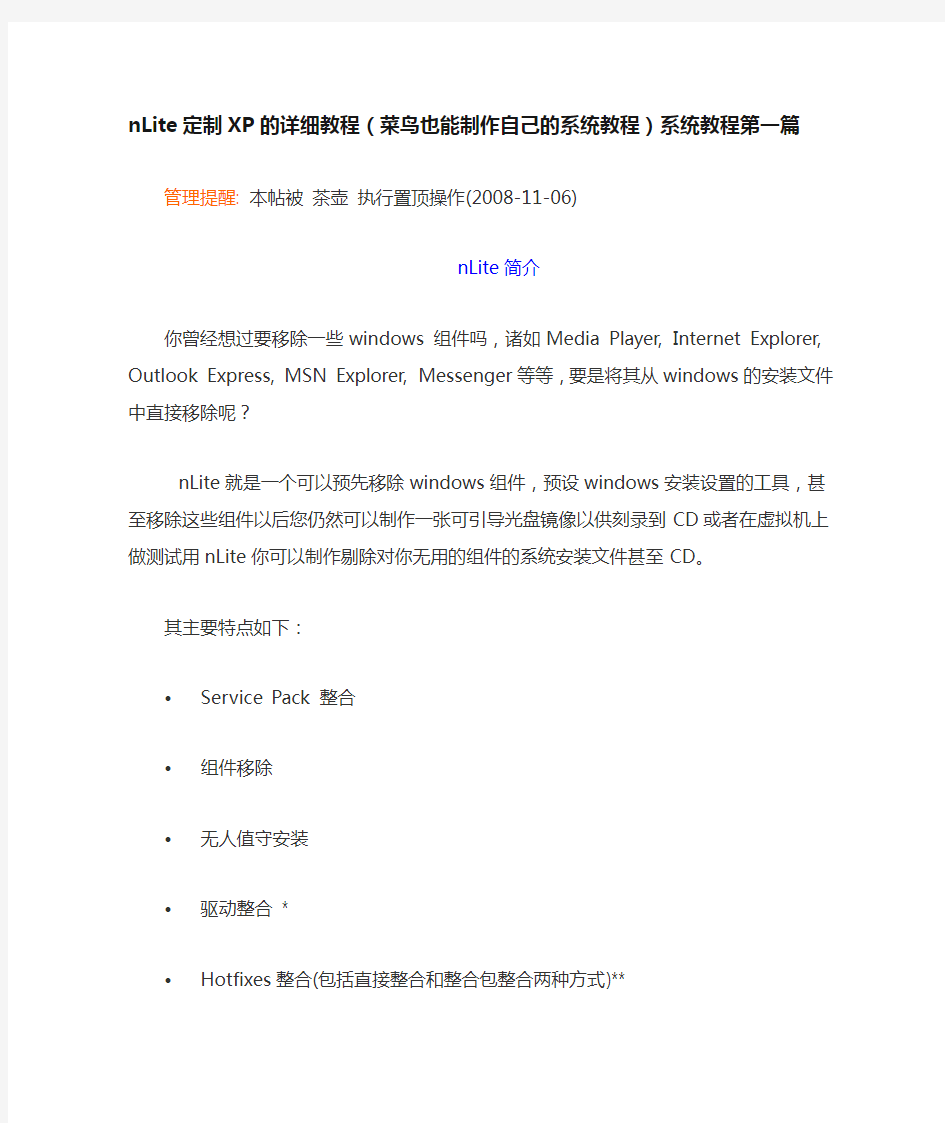
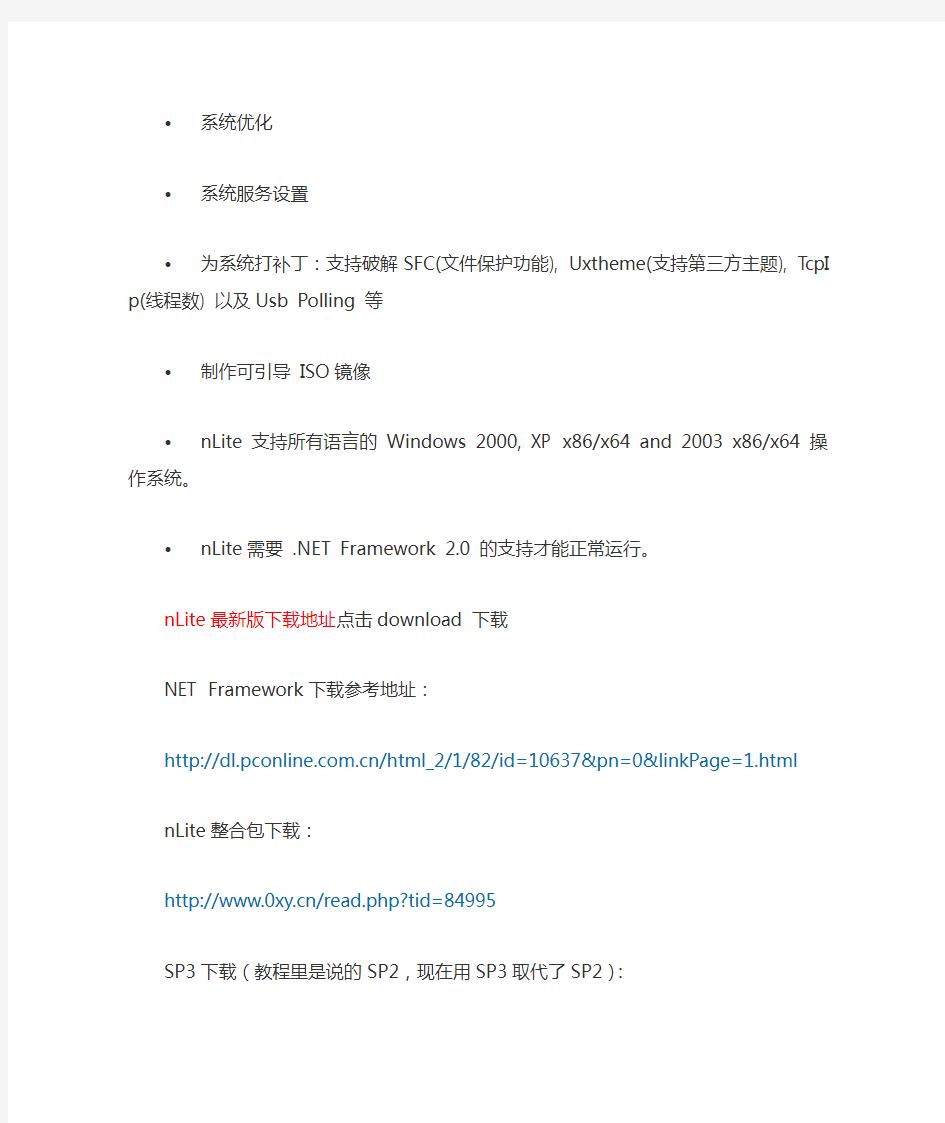
nLite定制XP的详细教程(菜鸟也能制作自己的系统教程)系统教程第一篇
管理提醒: 本帖被茶壶执行置顶操作(2008-11-06)
nLite简介
你曾经想过要移除一些windows 组件吗,诸如Media Player, Internet Explorer, Outlook Express, MSN Explorer, Messenger等等,要是将其从windows的安装文件中直接移除呢?
nLite就是一个可以预先移除windows组件,预设windows安装设置的工具,甚至移除这些组件以后您仍然可以制作一张可引导光盘镜像以供刻录到CD或者在虚拟机上做测试用nLite你可以制作剔除对你无用的组件的系统安装文件甚至CD。
其主要特点如下:
?Service Pack 整合
?组件移除
?无人值守安装
?驱动整合*
?Hotfixes整合(包括直接整合和整合包整合两种方式)**
?系统优化
?系统服务设置
?为系统打补丁:支持破解SFC(文件保护功能), Uxtheme(支持第三方主题), TcpIp(线程数) 以及Usb Polling 等
?制作可引导ISO镜像
?nLite 支持所有语言的Windows 2000, XP x86/x64 and 2003 x86/x64 操作系统。
?nLite需要 .NET Framework 2.0 的支持才能正常运行。
nLite最新版下载地址点击download 下载
NET Framework下载参考地址:
https://www.doczj.com/doc/006585263.html,/html_2/1/82/id=10637&pn=0&linkPage=1.html
nLite整合包下载:
https://www.doczj.com/doc/006585263.html,/read.php?tid=84995
SP3下载(教程里是说的SP2,现在用SP3取代了SP2):
https://www.doczj.com/doc/006585263.html,/html_2/1/82/id=49333&pn=0&linkPage=1.html
作为一款Windows系统瘦身工具,nLite 的出现让很多2000年左右的老机器焕发青春,用nLite制作操作系统也成为当前的热门话题。利用nLite定制过的系统,可以在配置较低的老机器上顺利安装和运行,即使在高档机器上,系统也会运行的更快速和轻松。另外,还可以大大节约安装系统的时间,可以说nLit e的出现一定程度上延缓了XP 的退役时间,也为很多人升级电脑提供了一个缓兵之计吧!
nLite现在最新版本是1.4 final,nLite 使用很简单,只要选择好要移除的组件和服务,剩下的事情就可以交nLite去做了。制作的关键是对每个组件和服务能有比较清楚的认识!特别是服务,有些服务移除之后可能会造成一些不可预知的问题,比如某些软件不能安装或者运行。
nLite适用于所有低于Vista 版本的NT 内核的Windows操作系统的安装程序,另外,它只用于安装前环境,和可布置安装定制的XPlite并不相同。由于nLite是用Microsoft Visual C# v7.0 / Basic .NE T开发的,因此用户的计算机中需要安装有Framework 2.0 或更高版本才能正常运行nLite。
准备工作
安装nLite :
官方提供的nLite安装有两种方式:常规安装与自解压安装。由此可见,nLite其实是个绿色软件,所以推荐使用自解压安装,直接解压就可以使用了。
第一次运行nLite自动检测你的系统有没有装上Framework,如果没有安装的话,请到微软网站或其它软件下载站先下载安装。当然还必须准备一份系统安装文件,可以从安装盘解压得到。例如很多人手头的系统都是ISO镜像,可以用虚拟光驱加载此ISO文件,然后复制其中的文件到硬盘的存放目录中,如E:\ XP。也可以用像UltraISO这样的ISO镜像编辑软件将其解压到硬盘目录。
因为nLite处理过程中需要一定的临时空间,所以先确认你的临时文件夹空间足够大,一般不小于2G吧。
准备好之后,就可以运行nLite了,目前的nLite对中文系统支持良好,而且软件也有中文界面可供选择。Let’s go!
实际操作详解
下面我们以nLite 定制Windows XP 505M 原版为例,将各种操作过程一一展现出来,做一个全面的解说。首先,我把从ISO镜像中解出的XP安装文件放在E:\XP目录下。(注意路径不要包含中文)。
打开nLite,默认是英文,这样可以切换成中文界面
进入中文界面后点击“前进”按钮进入下面的页面。用“浏览”按钮或直接输入系统安装文件的存放路径,定位安装文件位置。
下一步是选择预设页面,一般nLite会将以前使用的预设保存起来备用,当然,如果你手上有别人的预设,直接复制到nLite安装目录下的presets目录下就可以了。如果要加载某个预设,将其选定后点击右下角的“加载”按钮即可。如果是第一次使用nLite,可用预设是空的,这时直接点击“前进”按钮进入下一步:
前进进入选择任务页面。
进入“任务选择”页面以后,可以点选相应的任务,可以都选上,也可以选择其中的个别部分,nLite将按顺序执行,nLite会自动跳过未被选中的任务。
下面对各个任务的功能简单说一下:
1. Service Pack 任务是专门用来将操作系统的Service Pack 补丁包整合到操作系统安装文件的,以XP 为例,如果你使用的是已经整合了sp2的XP,那这项可以不选。因为目前没有比SP2更新的Service Pa ck 补丁包。注意,这里只能整合比你要定制的系统中所含的Service Pack补丁包更新的补丁包,比如你要定制的系统以整合SP1,那么你只能整合比SP1新的补丁包,比如SP2。
2. 修补程序和升级整合包,这里才是整合包的用武之地,很多人不知道整合包是干什么的,整合包就是在
这里用。通俗的讲,整合包就是将一个安装软件分解成单个文件后按照操作系统的安装模式重新打包,将其嵌入系统安装文件并随系统一起安装到操作系统的压缩包。整合包有两种,一种是补丁包,比如微软发布的以KB开头的补丁,提取其中的文件并打包后用nLite整合,可以免去安装系统后去微软官方升级的麻烦。另一种是第三方软件整合包,比如迅雷,千千静听。我们想让他们随系统一起安装,就可以用nLite
整合相应的整合包就可以达到目的。目前国内做整合包的领军人物是啄木鸟老兄,其作品大多发布在雨林木风论坛,需要可以在这里下载。另外深度论坛也有部分整合包提供下载。注意,我发现有人会将整合包解压缩后整合里面的ini文件,这是不必的,也是错误的。
3. 驱动程序整合,即把驱动程序整合到安装文件之中,免却了装好系统还要一步一步地安装驱动的繁琐过程。这里的驱动程序只能是INF格式的安装文件,不能是EXE形式的安装文件。至于如何获得驱动程序,后面详细讲解。
4. 组件移除,顾名思义,事先移除微软系统中的组件,这是精简的重头戏。这里需要介绍一下微软Vista 系统以前的NT内核的操作系统的安装原理,微软是将每种功能细分为组件,然后在系统安装过程中,安装程序调用相应组件的安装文件,将其安装在操作系统中。这一部分是很复杂的,后面我们会做详细的讲解。
5. 无人值守安装,所谓无人值守,通俗讲就是实现系统自动安装。但是nLite的无人值守安装设置选项远比微软的安装管理器强多了。同样在后面我们会详细讲解。
6. 选项页面提供一些特殊的系统设置,后面详细讲解
7. 优化调整,这里有很多系统特性的设置,包括系统服务的设置。
8. 可引导ISO镜像,精简后如果想要刻录成可启动光盘,用于刻录,在这里还能加入其他文件到你精简的系统光盘上,要不然刻录一个用一张700M的CD刻录一个200余M的系统太浪费了,不符合科学发展观。
好了,下面我们开始分开讲解每一部分的功能及其注意事项,下面的内容比较重要,初学者请仔细看,否则精简的系统就会麻烦多多。
点击“前进”进入Service Pack补丁包整合页面”。
点击“选择”按钮定位需要整合的Service Pack补丁包,即可开始整合:
nLite整合效果与直接用Service Pack补丁包的整合参数整合的效果是一样的,其实nLite就是用了整合参数。
文件提取步骤:
整合过程:
整合完成:
整合结束后可以点击“前进”进入下一个页面:补丁包和程序整合包整合。进入此页面后点击右下角的“插入”按钮选择需要整合的整合包。
在此页面左下角有个“高级”按钮,可以设置一些整合的选项,根据其说明选择取舍就可以了,在这里就不细述了。
在这里有需要注意的就是整合包的顺序原则:
1. 补丁包:补丁包一定放在最前面,举例说明:需要整合补丁包,IE7或WMP10。当前的系统补丁整合包是在XP专业版SP2基础上制作的,XP的整合SP2的系统中默认的为WMP9,补丁包在最前的理由如下:补丁包是根据原版系统制作,这其中包含WMP9以及IE6的补丁,如果将WMP10和IE7的整合包放在补丁包前面,那么这些整合包整合完成后,已经将系统中原有的的文件替换为WMP10和IE7的,这时候再整合补丁包的话,补丁包中的WMP9以及IE6的文件又被替换了回来(当然版本升级了),这样出现的问题就是系统中的文件IE6与IE7,WMP9和WMP10的文件混杂,不出错的话简直就是天方夜谭了。好了,其它的也与此相似。
2. 应用程序整合包,一般这个没有什么原则,因为对于系统来说文件都是新增的,不会出现混杂的情况。
3. 大体顺序也是按照1.2.3这样的次序来整合,应该不会出现什么问题。
当然,这个不是必须的了,只要整合包中的文件互相不交叉,不存在兼容性问题,则顺序可以适当变动。但是凡事有个开始有个好习惯,以后出错的几率自然就少了。OK,继续!
点击“前进”进入下一个页面:驱动程序整合
整合多个驱动:
nLite会检测你指定的文件夹,并将所有能识别的驱动列出来供用户选择:
如果nLite 检测到你的驱动程序是文本模式的驱动,会弹出下面的窗口,请耐心的选定那个在驱动后点击“确定”,因为如果有很多个文本模式的驱动程序,这个对话框会弹出很多次。
选择后点击“确定”,nLite会列出所有需要整合的驱动,如果选错了或不想整合有些已经列出的驱动,可以点击“移除”按钮取消其整合。
点击“前进”按钮进入下一页:组件移除页面。此页面默认会会弹出一个“兼容”对话框,选中其中列出的项目以后,nLite会自动隐藏这些组件的选项以防用户误操作而将其移除。
选择需要兼容的组件后,点击“确定”即可激活组件移除功能:
选择需要移除的组件。至于每一项组件的详细说明以及注意事项在后面有专门介绍,这里需要说明的是,nLite中有一些组件显示是红色的,而这些红色的组件名有些我想是很多人听都没有听过的,因为这些东西大多是属于系统内核方面的组件,很多人平时一直在用,只是没有感觉到它们的存在而已。对于这些红色组件,通常建议大家保留,对于某些组件移除后会有一些功能的残缺等现象我在组件说明附录中会提出相应的解决方案的。
注意,nLite在这里提供一些特殊的功能:保留与移除功能。点击“高级”进入下图的对话框:
学校信息系统集成实施 方案 HEN system office room 【HEN16H-HENS2AHENS8Q8-HENH1688】
四川省商业服务学校信息系统集成施工方案 一、项目概述 二、本项目为学校中心机房服务器和存储扩容,以及一个云桌面实训机房改造。 三、技术标准 1、 GB50174-2008《电子信息系统机房设计规范》 2、 GB2887-2000《计算站场地技术条件》? 3、 GB9361-2011《计算站场地安全要求》 4、 GB50714-93《电子计算机机房设计规范》 5、招标文件及合同 四、施工准备 五、?提前准备好设备安装所需的技术资料,安装规程,必要的技术力量,仪器设备和专用工具设备等,指派具有丰富经验的安装现场工程师负责技术指导、质量监督、现场测量和质量控制;针对安装现场的难点和临时出现的问题,主动与业主协商,提出解决方案。 六、工程质量保证体系 七、1、现场管理 八、??? 严格按业主对施工现场有关规定的要求组织施工建设,做到统一布置,统一安排。做好对安装调试人员文明施工的宣传教育,定期检查,认真记录。搞好施工现场的场容场貌,施工场地拉好隔离带,安全防护网。现场材料堆放合理,摆放整齐,插表持牌,各种材料不乱堆放,任意抛散,不污染周围环境,工作现场做到人走场清,工完料尽,垃圾和余料集中存放,及时外运。开工前,注意保护现场周围的其他设施,设置明显标志,采取相应之保护措施。电动机械加工,切割,焊接等相关区域的地板,墙面做好防护措施。 九、电源施工:
十、敷设电源线:不在同室取电时须布设线管。室外布线由承包施工方负责隐蔽工程布管布线及开挖恢复等施工。施工中须避让其他管线并尽量减少施工面积。正在敷设的线路不得连接电源。安装负责人进行督导。 十一、电源连接:首先确认供电端处于“分断”状态,必须自用电端开始连接(如设备开关或设备配电箱等) 。检查用电端连接无误后方可连接供电端,首先连接保护接地,其次连接零线,最后连接相线。电源连接后:检查用电端开关或设备配电箱电压,确认无误后“分断”电源。电源线须依颜色区分地线,零线及 A,B,C 等相线。无条件以颜色区分时,须在线端挂(套)固定标识区分。 十二、通讯线缆施工: 十三、?屏体和控制系统不在同室时须布设线管。室外布线,隐蔽工程,及开挖恢复等施工中须避让其他管线并尽量减少开挖面积,安装负责人进行督导。 十四、2、进度管理? 十五、???根据施工总体进度做出分部具体施工进度计划表,预计工期为30天。严格控制各作业准时完成。合理安排施工进度与作业计划,均衡安排施工力量,减少因工序衔接出现的拖延现象,提高施工效率。 十六、3、消防和安全管理 十七、工程实施进行全方位的安全管理以预防为主,任何行为都要对安全负责,严格遵守各项操作规程和技术规范,从意识上,技术上,装备上,管理上来保证人身和设备的安全。 十八、工程现场配备防火安全员,负责防火和安全工作,并按有关规定配置灭火器,采取防火措施。施工人员不得携带火种进入现场,杜绝施工人员在现场吸烟现象。严格执行现场用火制度,易燃材料(主要是漆类和纸箱)集中管理和存放,在临近使用前进场,并设有明显标志,使用后的余料及时撤出现场。使用焊接设备前向业主和防火主管提出申请,并清理场地;使用中设专人进行监督;使用后检查焊接场地和周围环境,确保不留火险隐患。 十九、加强施工现场的保卫工作,特别是贵重器材和设备保护,对贵重材料,工具及设备及时收回,妥善保管。布置任务与安全教育和提示同步,工序和过程交接必须有安全介绍和说明方面的内容。重视用电安全, 二十、
图片简介: 本技术介绍了一种智慧场站管理系统,包括:中心服务器;自助审证报班模块,用于并发读取其读卡区域的报班证件信息,以及采集驾驶员人脸信息,并将报班证件信息和驾驶员人脸信息发送至中心服务器,接收中心服务器对报班证件信息和驾驶员人脸信息的验证结果,若验证通过则进行自动报班,否则拒绝进行报班。本技术设置有自助审证报班模块,驾驶员可以通过自助审证报班模块自助进行审证报班,无需车站工作人员进行人工审证报班,消除了人为因素的影响,并降低了车站管理的成本。 技术要求 1.一种智慧场站管理系统,其特征在于,包括: 中心服务器; 自助审证报班模块,用于并发读取其读卡区域的报班证件信息,以及采集驾驶员人脸信息,并将报班证件信息和驾驶员人脸信息发送至中心服务器,接收中心服务器对报班证件信息和驾驶员人脸信息的验证结果,若验证通过则进行自动报班,否则拒绝进行报班。 2.根据权利要求1所述的一种智慧场站管理系统,其特征在于,智慧场站管理系统还包括:
车牌识别模块,用于采集车辆的车牌信息; 图像采集模块,用于采集驾驶员的人脸图像; 门禁模块,用于将车辆的车牌信息和驾驶员的人脸图像作为第一车辆信息发送给中心服务器进行验证,接收中心服务器对第一车辆信息的验证结果,若验证通过则打开进站门,并在车辆通过后关闭进站门,否则拒绝打开进站门。 3.根据权利要求1所述的一种智慧场站管理系统,其特征在于,自助审证报班模块包括RFID读写器,所述RFID读写器包括: 多个天线单元,用于与其识别范围内的RFID标签通信以获取RFID标签信息,不同天线单元的工作频段各不相同; 主控单元,用于以广播的方式向天线单元发送信息,接收天线单元上传的RFID标签信息;以及在接收RFID标签信息时,判断同一时隙内是否发生了多个RFID标签信息冲撞,若是则采用新的时隙接收发生冲撞的RFID标签信息,并再次判断同一时隙内是否发生了多个RFID标签信息冲撞,以此类推,直到同一时隙内不再发生多个RFID标签信息冲撞。 4.根据权利要求1所述的一种智慧场站管理系统,其特征在于,智慧场站管理系统还包括: 纸质车票模块,用于将乘客输入的购票信息发送至中心服务器进行验证并接收验证结果,若验证通过则为乘客生成纸质车票,否则提示购票失败及原因; 电子车票模块,用于将乘客输入的购票信息发送至中心服务器进行验证并接收验证结果,若验证通过则为乘客生成电子车票,否则提示购票失败及原因; 检票模块,用于获取并比对乘客的身份证信息和人脸信息,若比对验证通过则将身份证信息发送至中心服务器与购票信息进行比对验证,并接收验证结果,若验证通过则检票通过,打开检票通道,否则提示检票失败及原因。 5.根据权利要求4所述的一种智慧场站管理系统,其特征在于,纸质车票模块中乘客输入购票信息的方式包括通过自助购票设备输入和通过购票窗口的电脑输入中的至少一种; 电子车票模块中乘客输入购票信息的方式包括通过微信公众号输入、通过购票APP输入和通过购票网站输入中的至少一种; 检票模块获取身份证信息的方式为通过身份证识别器获取,检票模块获取人脸信息的方式为通过摄像头获取。
Windows7系统封装教程(详细图解) Windows7系统封装教程(详细图解) 一、封装前准备 1、Windows7官方发布的安装光盘(镜像)(这里就不提供给大家了,大家自己想办法) 2、需要预装的各种应用软件,如Office/、Photoshop、Win7优化大师等等,当然,作为对软媒的支持,也加上闪游浏览器和酷点吧。 3、UltraISO和Windows7 AIK。Windows7 AIK简体中文版的下载地址为: download.microsoft./download/6/3/1/631A7F90-E5CE-43AA-AB05-EA82AEAA402A/KB3AIK_.iso 4、WindowsPE光盘(最好是Windows7PE光盘)。Windows7PE光盘可以使用Windows7AIK制作,也可以在以下地址下载: /zh-/files/709d244c-2e5a-11de-a413-0019d11a795f/ 二、安装操作系统和应用程序
1、安装Windows7操作系统。 安装操作系统有4个环节要注意: ①操作系统最好安装在C盘,安装期间(包括后面安装应用程序 和进行封装)最好不要连接到网络。 ②如果在安装操作系统过程中输入序列号,进行封装以后再重新 安装操作系统不会再提示输入序列号。除非要制作成OEM版的封装系统,否则在安装过程中提示输入序列号时,不要输入序列号,直接点―下一步‖继续系统的安装。③为保持封装系统纯净,安装好Windows7操作系统后最好不要安装硬件的驱动。当然,安装驱动程序也不会影响系统的封装。 ④为避免调整优化系统、安装应用软件过程中出现不必要的错误 和产生错误报告文件,第一次进入系统后应当禁用UAC和关闭错误报告。禁用UAC和关闭错误报告的方法如下: ——打开―控制面板‖,点击―系统和安全‖,选择―操作中心‖,点击―安全‖,在展开的详细设置内容中找到并点击―用户帐户控制‖下方的―选择您 UAC级别‖,
雨林木风工具最新万能GHOST系统制作教程 Lonelymoon(孤月)修改 QQ:15128965 https://www.doczj.com/doc/006585263.html,/lonelymoon 本教程是本人搜集了各位前辈的的心得体会,又经历了无数次的失败、挫折,今天终于完成了自己的封装系统,特发布出来与大家共享。 ps:如果你封装的系统想要装在cd盘上就必需保证你的gho文件在650M左右,怎样才能使文件这么小呢?首先你最好使用精简的xp系统来作为母盘,然后集成你需要的软件等,最后做ghost时一定要用-z9参数!!!系统分区最好使用fat32格式的,从网上看了很多文章,好像这个格式可以更好的压缩,不知道各位发现没有,YLMF 做的盘子也都是fat32格式的,系统还原后才提示的转换成NTFS格式的。还有很重要的一点就是系统分区一定要按步骤进行彻底的清理。在封装工作的前一步最好再进行一次“磁盘碎片整理”,这样做出来的系统,不出意外的话应该是可以压缩到700M以内的! 【准备所需软件】 Windows XP sp2 安装盘……………………………………(正版序列号)HCQ9D-TVCWX-X9QRG-J4B2Y-GR2TT DeployTools.cab………………………………………………………………………(windows xp sp2安装盘里提取)Dllcache.exe……………………………………………………………………………………(DLL文件备份恢复工具)Drivers.exe……………………………………………………………………………………………(补充驱动程序包)一键GHOST 11.0……………………………………………………………………………………(光盘启动克隆软件)SysPacker_1.0_RC_4……………………………………………………………………………(系统准备工具测试版)YLMF 系统 DIY Y1.6 ………………………………………………………………………………(系统信息修改工具)桌面壁纸……………………………………………………………………………路径为:C:\WINDOWS\Web\Wallpaper 安装背景图片……………………………………………………………………………路径为:C:\WINDOWS\system32 OEM图片…………………………………………………………………………………路径为:C:\WINDOWS\system32 用户头像…………………………C:\Documents and Settings\All Users\Application Data\Microsoft\User Account Pictures\Default Pictures 系统必要工具软件以及应用软件……………………………………………………………………根据需要自己整理 =================================================================
系统集成项目管理工程师重点 第1章信息化基础知识 一、信息化基础知识 ·信息: ·信息化: ·国家信息化体系要素:信息技术应用、信息资源、信息网络、信息技术和产业、信息化人才、信息化法规政策和标准规范。 二、电子政务 ·电子政务概念:指政府机构在其管理和服务职能中运用现代化信息技术,实现政府组织结构和工作流程的重组和优化,超越时间。空间和部门分割的制约,建成一个精简、高效、廉洁、公平的政府运作模式。 ·电子政务的内容:政府间的电子政务(G2G)、政府对企业的电子政务(G2B)、政府对公民的电子政务(G2C)。 三、企业信息化 ·企业信息化:用现代信息技术来实现企业经营管理战略、行为规范和业务流程。 ·企业资源计划ERP(Enterprise Resources Planning): ·客户关系管理CRM(Customer Relationship Management): ·供应链管理SCM(Supply Chain Management): ·电子商务:B2B、B2C、C2C、G2B。 ·商业智能:数据仓库。 第2章信息系统服务管理 一、信息系统服务管理体系: ·内容:专业信息技术咨询服务、系统集成服务、技术支持服务。 ·推进:资质管理制度、项目经理制度、工程监理制度。 二、信息系统集成资质管理: ·资质认证意义:有利于用户选择项目承建单位;有利于系统集成企业展示自身实力,参与市场竞争,按照等级条件,加强自身建设;有利于规范信息系统集成市场;有利于保证信息系统工程质量。 ·管理办法:管理原则、管理体系、资质评定。 ·资质等级评定条件:综合条件、业绩、管理能力、技术实力、人才实力。 三、信息系统工程监理 ·意义: ·概念与工作内容: 信息系统工程:是指信息化建设中的信息网络系统、信息资源系统、信息应用系统的新建、升级、改造工程。
用Sysprep制作万能XP Ghost系统封装教程 系统封装,说简单就是把系统制作成镜像的方法刻录到光盘。现在的Ghost已经将各种驱动集成到Ghost里,并实现自识别,集成常用软件、设备驱动齐全,删减了系统无用的功能,安装速度快,缩短系统安装的时间! ====================================================================================== 要做的步骤如下: 一、前期基础工作 二、系统设置准备 三、替换系统资源 四、系统减肥 五、更改系统硬件驱动 六、系统封装 七、制作Ghost系统镜像文件 下面按照以上步骤开始说明: 一、前期基础工作 1、准备封装所需工具软件 XP系统安装光盘(免激活的) SYSPREP DEPLOY.CAB(企业部署工具DEPLOY,XP系统安装光盘:\SUPPORT\TOOLS目录下提取) 系统信息修改工具 DLL文件备份恢复工具 带有Ghost的DOS启动光盘(建议使用 Ghost_v8.3以上版本,支持NTFS分区,而且能自动删除虚拟内存页面文件“pagefile.sys”,减少镜像文件体积。) 说明:上述软件保存至系统C盘外的其他盘。 2、安装操作系统(免激活的安装盘) 完全格式化硬盘分区,不要快格,防止硬盘有坏区没有标出来,造成不稳定隐患。 正常安装操作系统,并打好到当前的系统安全补丁。 以下几项请注意: ①制作Ghost一个重要问题就是系统激活,为了防止盗版,采取了激活机制,当硬件发生改变时,系统就会要求重新激活,所以请使用免激活版本,要不然ghost过程中会弹除“密钥”对话框,影响无人全自动安装。 ②建议采用FAT32格式。Ghost对FTA32的压缩率更大,在分卷压缩时容易操作。FTA32格式恢复后可以转为NTFS,可以做到数据保全,而NTFS转换FTA32容易数据丢失,因此采用FAT32较为灵活一些。 3、封装、安装所需常用应用软件 系统补丁(补丁一定要补齐到当前) WinRAR_简体中文版(压缩文件,必须安装) 常用播放器软件 Office办公软件 输入法 WMP(运行一次,避免以后出现向导) 说明:根据个人喜好、需要选择,不要安装太多,否则体积超标,另外注意,一定要安装到C盘,不能安装到其他分区,因为只选择封装系统C盘。不建议安装杀毒软件,特别是卡巴斯基,会与封装工具冲突。不建议安装虚拟光驱及刻录软件。 二、系统设置准备 1、开启Guest用户(局域网用户推荐此操作) 右键我的电脑→管理→系统工具→本地用户和用户组→用户,双击“Guest”用户,打开“Guest 属
教程架构: 第一篇系统、工具及软件安装 第二篇封装工具选择及实战 第三篇光盘ISO文件制作 下面以封装制作GHOSTXPSP3为例,进行讲解! 第一篇系统、工具及软件安装 一、准备工作 1、操作系统选择:建议采用微软官方的VOL原版 ——为什么要用VOL原版?因为VOL原版适用于任何电脑,而某些品牌机赠送的是OEM版,只能用于对应的品牌电脑,并且还需激活! ——特别说明一下:很多人喜欢说正版,其实所谓的正版是要通过微软官方验证的,但是系统内容却并不一定是原版的。 详情可以参阅帖子: Windows_XP_Service_Pack_3_X86_CD_VOL_CN微软官方原版下 载:
2、系统补丁:主要靠自己平时收集整理,建议到微软官方下载 如果没有,可以使用别人做好的,推荐一个比较好的系统补丁集— —系统之家,每月都有更新! 也可以使用360安全卫士下载,然后收集整理。 3、办公软件:一般来讲,做GHOST封装都会安装OFFICE办公软 件,也建议采用微软原版,不要使用修改版。 Microsoft Office 2003_vol原版下载 Microsoft Office 2003 Service Pack 3下载 2007 office system格式兼容文件下载 4、工具软件:可以根据自己的爱好并结合电脑城装机的实际情况安装部分常用工具软件。这些软件大部分都是共享的免费软件,也建议到相应的官方网站下载,尽量不要使用第三方修改版本! 推荐下载 二、系统安装 1、微软官方原版系统安装过程图解 补充一下:为了封装系统的稳定,建议全新安装,即使用全盘格式化进行安装;同时在安装系统、工具、软件的时候断开外部网络;并
1 万能Ghost系统制作教程 本篇是制作万能Ghost系统的基础教程。制作的万能Ghost系统镜像文件,可以恢复到任何一台机器上使用(应该是绝大多数机器上) ,对于经常装机的朋友,可以给自己带来极大的方便。 录像视频教程:https://www.doczj.com/doc/006585263.html,/read.php?tid=27312&u=35 一、前期基础工作 ================= 1、准备所需工具软件(https://www.doczj.com/doc/006585263.html,提供下载) *S&R&S_V9.6.0608 智能系统封装工具 *DEPLOY.CAB(在系统安装光盘:\SUPPORT\TOOLS目录下自带) *Ghost_v8.0 & v8.2(v8.0以上版本才能够支持NTFS分区) *Windows2K/XP/2003系统安装光盘(推荐使用免激活的版本) *DllCacheManager_V1.0 Dllcache备份还原工具 2、安装操作系统 正常安装操作系统并打好系统安全补丁(一定要安装到C盘,不能安装到其他分区,除非你是整个硬盘Ghost)。操作系统可选择FAT32和NTFS两 种文件格式进行安装,建议采用FAT32文件格式,因为Ghost对FTA32的压缩率更大一些,可以减小制作后的备份文件体积。再一个是FTA32格式恢复后还可以转换为NTFS,而NTFS 转换成FTA32的话就比较麻烦,因此采用FAT32文件格式较为灵活一些。当然认真读过MS的FAT与NTFS、NTFS与Convert NTFS区别的就应该知道,"原生"的NTFS比转换的NTFS在性能与文件碎片上更具有优势,因此也建议注重性能者采用NTFS文件格式进行安装操作系统(" 原生"是指直接用NTFS文件格式进行格式化的分区,而不是通过Convert 转换的)。对于Windows XP,制作万能克隆时的一个重要问题就是系统激活,因为Windows XP为了防止盗版,采取了激活机制,当硬件发生改变时,系统就会要求重新激活,所以建议使用不需要激活的Windows XP版本,如大企业授权版本等。 3、安装应用软件 安装注册并设置好你所需要的应用软件,如:Office、Winrar等。 注:由于使用sysprep重新封装系统后,在恢复安装时系统将把输入法的相关设置还原到系统默认状态,封装前新安装的输入法将不在语言栏的 列表里显示,需手动再次添加。为此WindowsXP的系统可在系统封装前作以下设置:打开控制面板,双击“区域和语言选项”,选择“高级”, 在“默认用户帐户设置”框下选中“将所有设置应用于当前用户帐户和默认用户配置文件”,然后点“确定”,这样语言栏的输入法相关设置 就添加到系统的默认配置文件中了。重新封装系统后,在恢复安装时就可使新安装的输入法自动添加到语言栏的输入法列表里了。
万能Ghost系统镜像光盘制作全过程(zai) 2007-12-19 19:38 本篇是制作万能Ghost系统最的基础教程。制作出来的万能Ghost系统镜像文件,可以恢复到绝大多数的计算机上使用,对于经常装机的朋友,可以给自己带来极大的方便。 一、准备工作 1、准备所需工具软件 ※ S&R&S_V9.5.1118 智能系统封装工具※ DEPLOY.CAB(在系统安装光盘:/SUPPORT/TOOLS目录下自带) ※ Ghost_v8.0 & v8.2(v8.0以上版本才能够支持NTFS分区)※ Windows2K/XP/2003系统安装光盘(推荐使用免激活的版 本)※ DllCacheManager_V1.0(龙帝国专用版)Dllcache备份还原工具 2、安装操作系统 正常安装操作系统并打好系统安全补丁(一定要安装到C盘,不能安装到其他分区,除非你是整个硬盘Ghost)。操作系统可选择FAT32和NTFS两种文件格式进行安装,建议采用FAT32文件格式(不要偷懒一定要完全格式化,防止磁盘有坏区),因为Ghost对FTA32的压缩率更大一些,可以减小制作后的备份文件体积。再一个是FTA32格式在恢复后还可以转换为NTFS,而NTFS转换成FTA32的话就比较麻烦,因此采用FAT32文件格式较为灵活一些。当然认真读过MS的FAT与NTFS、NTFS与Convert NTFS区别的就应该知道,"原生"的NTFS比转换的NTFS在性能与文件碎片上更具有优势,因此也建议注重性能者采用NTFS文件格式进行安装操作系统(" 原生"是指直接用NTFS文件格式进行格式化的分区,而不是通过Convert转换的)。对于Windows XP,制作万能克隆时的一个重要问题就是系统激活,因为Windows XP为了防止盗版,采取了激活机制,当硬件发生改变时,系统就会要求重新激活,所以建议使用不需要激活的Windows XP版本,如大企业授权版本等。 3、安装应用软件 安装注册并设置好你所需要的应用软件,如:Office、Winrar等。注:由于使用sysprep重新封装系统后,在恢复安装时系统将把输入法的相关设置还原到系统默认状态,封装前新安装的输入法将不在语言栏的列表里显示,需手动再次添加。为此WindowsXP的系统可在系统封装前作以下设置:打开控制面板,双击“区域和语言选项”,选择“高级”,在“默认用户帐户设置”框下选中“将所有设置应用于当前用户帐户和默认用户配置文件”,然后点“确定”,这样语言栏的输入法相关设置就添加到系统的默认配置文件中了。重新封装系统后,在恢复安装时就可使新安装的输入法自动添加到语言栏的输入法列表里了。 4、安装S&R&S_V9.5.1118 智能系统封装工具 双击 S&R&S_V9.5.1118 智能系统封装工具,一路“下一步”就可以了,它
(一)备份当前操作系统 封装的第一步,其实是备份当前安装好的操作系统。避免我们在之后的步骤中出现问题,以至于还要重新安装操作系统,浪费时间精力。 系统备份想必大家都会。对于WinXP而言,建议使用Ghost备份。推荐使用U盘装机助理中的Easy Image X 执行Ghost备份操作,Easy Image X 具有图形化操作、便于设置压缩率等特点。 提醒大家要注意的是,我们现在是备份系统以备不时之需,而并非封装完毕后制作系统映像,所以压缩率不用调整的过高,以免浪费更多的备份和恢复时间。压缩率建议选择“快速压缩”,体积略大,但备份和恢复速度都很快。设置完毕后,Ghost备份过程自动启动。
2013-1-22 14:15 上传 下载附件(125.39 KB) 稍事等待后,系统备份完毕。 (二)封装前的准备 封装的目的,是为了快速的部署操作系统,减少不必要的重复劳动。所以,我们需要向源系统集成系统补丁、安装常用软件,从而减少每次部署后的重复劳动。 1、集成系统补丁。集成补丁的方法有很多,例如使用Windows Update、使用第三方安全软件、使用第三方补丁包等。这里推荐大家选用IT天空系统补丁安装助理,一次性安装所有重要补丁。
2、安装常用软件。常用软件常用的一般也就几种,大家请根据自己的系统部署范围而决定。
特别提醒 (1)不是所有的软件都能良好适应系统封装部署,特别是某些国产软件; (2)需要激活的软件,部署完毕后一般都需要重新激活; (3)不建议集成安全类软件,某些安全软件会阻挡正常的系统部署进程,甚至导致蓝屏宕机; (4)如果某些软件不适合集成在系统,可以使用首次进桌面静默安装的方法来解决。 3、备份系统。又备份系统?对,备份。补丁安装要20分钟左右,软件也需要逐个安装与调整,所以整体时间一般不少于30分钟。为防止封装时出现未知错误,建议再次备份系统,以备今后的调整操作。这次备份完,我们就可以放心大胆的开始封装操作了。
一直以来,安装操作系统和应用软件是一件吃力不讨好的事情,虽然现在的电脑速度越来越快,并且操作系统安装步骤也很简单,但每次都是只能等系统慢慢地一步步完成,系统装完后,接着装应用软件,并具还要设置网络使用权限等,有时装个完整的系统几乎要一天,偶尔装装倒是无所谓,如果是电脑很多,或者是帮别人装电脑,那肯定是不行的,有时大老远到别人那里呆上一整天,只是为了装个系统,时间都白白地浪费,往往吃力不讨好! 虽然,Windows系统都有无人参与安装程序,但那根本节约不了多少时间,系统装完后照样要装应用程序,设置网络权限等。照样需要大量的时间!而且安装过程中人大部分都是坐在那里傻等! 那我们能不能在10分钟之内,在一个全新的机器上装好一个以前需要花一天时间安装的操作系统和其他应用程序呢! 回答是可以的。 大家都知道,为了装机方便和节约时间,一般人都会在本机使用GHOST(克隆)软件,将自己的操作系统备份一次,(虽然备份的文件比较占用空间,但对现在大容量硬盘来说,1-2G的空间根本不成问题!)系统崩溃或者其他问题无法启动时,只要用GHOST,5分钟之内就可以还原自己的操作系统和应用程序等,足以节约自己一整天的时间!但那都是本机备份,于是大家都在想,能否做个万能克隆(万能GHOST),在别人的电脑上也可以快速还原,那样不但可以节约时间,而且可以完成一些以前不可能完成的工作。其实这些,我们只要解决硬件驱动,和XP系统的激活问题就可以了!
闲话少说,我们开始解决问题吧,2000系统并不需要激活,而XP和2003都需要激活! 一、Windows XP系统激活: Windows2000系统都不需要激活,而Windows XP系统都需要激活,为了解决激活问题,于是我们用破解版的XP,现在网上最好的有两种,一种是俄罗斯破解电话激活版,需要填入401111进行激活,有点麻烦,我们不推荐,第二种免激活版是上海大客户政府版,是否是政府版还是破解版我们不去管他,这版升级没问题,而且已自动激活,推荐使用!而现在的Windows2003都在用免激活的VOL版,很是好用 二、XP系统的安装优化 先在C盘中安装好XP系统并且安装常用软件到系统盘(c:\program file\目录下,如OFFICE2003等,媒体播放程序,压缩软件等),(一定要用C盘安装XP,不能安装到其他分区,除非你是整个硬盘GHOST)这时我们会发现,装好的系统盘即使不装任何的应用程序几乎就有近1.5G的空间,这时即使是GHOST最大克隆压缩,一个XP系统就有755M大小,一张光盘刻不下,这样实用性不大!因为XP系统装完之后系统里有许多我们根本用不到的东东,为了节约空间以利刻录,于是我们就要进行优化,(当然了,如果你每次给别人装系统都是带硬盘去,那就没不用优化文件节约空间了--推荐大家用硬盘刻隆)。优化时,我们主要删除一些备份文件和说明文件即可。 我们先关闭电源管理的休眠功能!点桌面右键--属性--屏幕保护---电源--高级。如图
《信息系统集成》课程教学大纲 课程中文名称:信息系统集成课程英文名称: 课程类别:专业课课程编号: 课程归属单位: 制定时间:2005年7月20日 一、课程的性质、任务 课程性质:本课程是计算机科学与技术专业的一门专业课,是对各计算机应用软件课程的综合,具有较强的理论性和实践性。 课程任务:通过学习本课程,要求学生理解计算机信息系统集成技术的基本理论和技术;掌握计算机信息系统集成技术的实现方法和手段;正确应用计算机信息系统集成技术手段解决企业管理信息系统建设和开发的基本思路和方法。 适用专业:计算机科学与技术。 学时数:本课程总学时数为36-72(2-4学分),其中实验8-18学时。 本课程与其他课程的关系:在学习本课程之前学生应掌握了计算机操作的相关知识和相关的操作技能,前续课程为网页设计、ASP程序设计、JAVA程序设计、网络数据库等。 推荐教材及参考书:本课程内容较为广泛,目前没有一本教材能包含所有内容,但各章节内容可选择如下参考书: 张宏伟、赵明富,《网页设计基础教程与上机指导》,北京:清华大学出版社,2004 孙卫琴编著,《Java面向对象编程》,北京:电子工业出版社,2006 张景锋,《脚本语言与动态网页设计》,北京:中国水利水电出版社,2006 吴洁,《XML应用教程》,北京:清华大学出版社,2005 冯博,徐莹编著,《SQL实用教程》,北京:清华大学出版社,2006 郑阿奇,《ASP程序设计教程》,北京:机械工业出版社,2005 杨易,《jsp网络编程技术与实例》,北京:人民邮电出版,2005 主要教学方法与媒体要求:本课程由于有大量的程序示例,需多媒体教室,学生上机需在计算机系统中安装网页设计软件、ASP程序设计环境、JAVA程序设计环境、Microsoft SQL Server、JSP技术开发环境等。
本技术新型公开了一种家庭物品信息管理系统,包括电子标签、无线通讯装置、云计算服务器、相机单元、用户终端;电子标签安装在家庭物品上,用于存储物品信息,无线通讯装置用于读取电子标签上的物品信息并将物品信息发送给云计算服务器,相机单元连接到云计算服务器上,用户终端与云计算服务器通信,用于显示物品信息。本技术新型系统中的电子标签标识物品信息,通过云计算服务器将传送给用户终端,方便用户在远端随时查询物品的信息,便于用户查询与管理物品信息。相机单元将家庭物品的场景图传到云计算服务器,并在用户终端能够查询到物品所在位置的信息。本技术新型的结构简单、安装便捷、通用性强,非常适合推广应用。 技术要求 1.一种家庭物品信息管理系统,其特征在于,该系统包括电子标签、无线通讯装置、云计算服务器、相机单元、用户终端;电子标签安装在家庭物品上,用于存储物品信息,无 线通讯装置用于读取电子标签上的物品信息并将物品信息发送给云计算服务器,相机单 元连接到云计算服务器上,用户终端与云计算服务器通信,用于显示物品信息。 2.根据权利要求1所述的家庭物品信息管理系统,其特征在于,电子标签为有源电子标签或无源电子标签。 3.根据权利要求1所述的家庭物品信息管理系统,其特征在于,无线通讯装置包括RFID通讯模块。
4.根据权利要求3所述的家庭物品信息管理系统,其特征在于,无线通讯装置还包括电子标签读写器和电子标签读写器天线。 5.根据权利要求1所述的家庭物品信息管理系统,其特征在于,用户终端为手机或电脑。技术说明书 家庭物品信息管理系统 技术领域 本技术新型涉及一种智能管理系统,具体涉及一种家庭物品信息管理系统。 背景技术 随着人们生活水平的提高,对家居环境的智能化要求越来越高。所谓的家庭智能化就是通过家居智能管理系统的设施来实现家庭安全、舒适、信息交互与通信的能力。家庭物品可谓繁多,包括食品、衣物、洗漱用品、电器、化妆品、药品等各个种类的东西。对于一些物品如不经常使用就会被遗忘,从而就会重新购买,既费钱又造成物品的浪费;而对于一些有保质期的物品,在保质期内如不及时使用,就会被扔掉;家庭物品杂而多,有时寻找某些物品时,会浪费很多的时间。 实用新型内容 为了解决现有技术存在的问题,本技术新型提供了一种家庭物品信息管理系统。 本技术新型的一种家庭物品信息管理系统包括电子标签、无线通讯装置、云计算服务器、相机单元、用户终端;电子标签安装在家庭物品上,用于存储物品信息,无线通讯装置用于读取电子标签上的物品信息并将物品信息发送给云计算服务器,相机单元连接到云计算服务器上,用户终端与云计算服务器通信,用于显示物品信息。 优选的,电子标签为有源电子标签或无源电子标签。 优选的,无线通讯装置包括RFID通讯模块。
XP封装教程 现在网上ghost版系统打着雨木林X,深X等等旗号,实在是让人挑眼花缭乱,下载下来,不是插件N多,就是未知木马……好在现在封装技术突飞猛进,菜鸟也可以自己DIY封装系统了。 所需工具: 1:windows XP pro with sp3 VOL ,为什么选VOL,因为好激活,key自己找。2:自由天空封装工具Easy Sysprep ,简单易用,功能强大,这个软件杀软会报毒,解释权归自由天空3:SkyDriverXP_V11.1 标准版,应对不同的机器,肯定要有个全能的驱动包啦4:XP系统更新补丁,各类 常用软件等
我个人建议,新手1、为了封装成功,先不要急着精简系统。2、技术不高,安全类工具如杀软封装前不要安装,否则可能会导致封装失败,一键ghost硬盘版也不要安装先。3、在虚拟机里安装和封装,因为方便,而且虚拟机硬件少,理论上封装出来的系统兼容性更强。 ================== 华丽的分割 线 ============================== ================== 首先,在虚拟机上安装原版XP系统,具体怎么安装我就不再阐述了,安装完后,进入系统,怎么设置呢?下载附件的自由天空.RAR双击里面的注册表就帮你设置好了,然后安装 各类常用软件!
然后打开封装工具Easy Sysprep (这个工具别放在系统盘,即C盘,因为这个软件不用封装进去)如图,它会显示当前系统信息。
点“下一步”到,这个是以前你封装后,会留有一个配置文件,以便再次封装直接导入,不用再设置这么麻烦。直接“下一步”“下一 步”……
制作WIN XP万能镜像(GHO镜像) 重装系统可不是一件好玩的事情:首先得端坐在电脑桌前老老实实地回答windows安装程序提出的问题,安装好了呢,也不能闲着,还得安装驱动程序、应用程序……粗略佑计,没有半天拿不下来!可能有朋友会说,用Ghost,既快又方便,不出五分钟,系统就恢复了,不过那只是本机备份,如果拿到别人的机器上去恢复,肯定会“水土不服”,道理很简单:硬件、系统、网络的配置不可能都千篇一律……不过看完本文以后,你就可以轻松打造出一把万能钥匙了,随便什么机器,都可以轻松采用Ghost恢复安装的方法,10多分钟就能搞Windows XP的安装! 一、做好准备工作 安装好Windows XP并且利用Windows Update升级最新的系统补丁(包括service Pack l 和其他最新的Hot fix)。同时安装好所需的应用程序,不过不要贪多,因为将应用程序安装在C 盘里并不是值得推荐的做法,同时会造成Ghost映像文件的容量过大。 二、为Windows XP减肥 不管是否需要将最后产生的Ghost映像文件刻录到光盘上,都应该对Windows XP进行减肥,以尽可能地减小Ghost映像文件的容量。可以删减的主要项目如下: 1.系统文件保护缓存 它位于C:\WINDOWS\System32\Dllcache目录下,我们只需在命令提示符窗口中运行“sfe . exe/purgecache”即可将它删除。 2.清空页面文件 在“我的电脑”上单击鼠标右键,选择“属性”。在打开的“系统属性”对话框中选择“高级”选项卡,单击“性能”下的“设置”按钮,在打开的“性能选项”对话框中选择“高级”选项卡,再单击右下角的“更改”按钮,打开“虚拟内存”对话框。默认情况下虚拟内存文件保存在Windows XP的安装目录下,我们只需选择下面的“无分页文件”选项,再单击“设置”按钮即可。重新启动计算机后虚拟内存文件即被删除。注意做好硬盘映像文件后,再重设虚拟内存。 3.关闭系统还原功能 在打开的“系统属性”对话框中选择“系统还原”选项卡,选中“在所有驱动器上关闭系统还原”前的复选框即可。 4.其他方法
ES4完美封装图文教程-虎鲨软件站 作者:S大源于天空,高仿必究 (一)备份当前操作系统 封装的第一步,其实是备份当前安装好的操作系统。避免我们在之后的步骤中出现问题,以至于还要重新安装操作系统,浪费时间精力。 系统备份想必大家都会。对于WinXP而言,建议使用Ghost备份。推荐使用U盘装机助理中的Easy Image X 执行Ghost备份操作,Easy Image X 具有图形化操作、便于设置压缩率等特点。 提醒大家要注意的是,我们现在是备份系统以备不时之需,而并非封装完毕后制作系统映像,所以压缩率不用调整的过高,以免浪费更多的备份和恢复时间。压缩率建议选择“快速压缩”,体积略大,但备份和恢复速度都很快。设置完毕后,Ghost备份过程自动启动。
稍事等待后,系统备份完毕。 (二)封装前的准备 封装的目的,是为了快速的部署操作系统,减少不必要的重复劳动。所以,我们需要向源系统集成系统补丁、安装常用软件,从而减少每次部署后的重复劳动。 1、集成系统补丁。集成补丁的方法有很多,例如使用Windows Update、使用第三方安全软件、使用第三方补丁包等。这里推荐大家选用IT天空系统补丁安装助理,一次性安装所有重要补丁。
2、安装常用软件。常用软件常用的一般也就几种,大家请根据自己的系统部署范围而决定。
特别提醒 (1)不是所有的软件都能良好适应系统封装部署,特别是某些国产软件; (2)需要激活的软件,部署完毕后一般都需要重新激活; (3)不建议集成安全类软件,某些安全软件会阻挡正常的系统部署进程,甚至导致蓝屏宕机; (4)如果某些软件不适合集成在系统,可以使用首次进桌面静默安装的方法来解决。 3、备份系统。又备份系统?对,备份。补丁安装要20分钟左右,软件也需要逐个安装与调整,所以整体时间一般不少于30分钟。为防止封装时出现未知错误,建议再次备份系统,以备今后的调整操作。这次备份完,我们就可以放心大胆的开始封装操作了。 (三)第一阶段封装 Easy Sysprep v4 (ES4)与之前ES3、ES2以及传统封装辅助工具最大的不同,在于其将封装分为了两个阶段。 第一阶段:以完成封装操作为首要目的; 第二阶段:以完成对系统的调整为首要目的。 将封装与调整分开,减少调整操作对封装操作的影响,保障封装成功率。 1、启动ES4
使用计算机,最头疼的还是自己的机子系统被摧毁,导致我们需要重新安装,如果手里没有几张系统盘,更是让人很懊恼的事! 一直来是用GHOST来安装系统的,比如箫心的、系统之家的、龙帝国的几款GHOST都非常棒! 如果自己做个GHOST安装盘,里面带上自己的LOGO,是件非常令人愉快和骄傲的事!!!!! 好了,就让柱子带大家一起打造属于我们自己的系统,完成我们的这个不是梦想的梦想! 先来看看我仓促做的系统界面(由于是制作本教程时附带临时做的) 第一步为安装虚拟环境,这个过程在前几天我已经专
门发了相关的内容,详细内容请移至站内链接: 虚拟机【VMware】详细图解[让你在虚拟世界安装系统]https://www.doczj.com/doc/006585263.html,/pc/thread-930348-1-1.html 一、系统安装 1、微软官方原版系统安装过程图解 补充一下:为了封装系统的稳定,建议全新安装,即使用全盘格式化进行安装;同时在安装系统、工具、软件的时候断开外部网络;并使用PS/2鼠标操作! 系统安装好后就可以进行系统补丁、工具软件、办公软件的安装——这里讲点窍门:先装工具软件、办公软件,最后装系统补丁。因为很多集成补丁包里面含有WMP、OFFICE、DX、AX补丁,如果先装,可能你的OFFICE 补丁就不是很完整。 2、系统主题屏保安装: 首先进行系统主题破解,这里有适合XPSP2、XPSP3使用的破解程序,然后是安装系统主题 二、系统设置 这是一个比较复杂的东西,很多人都有自己的理解,也有自己的爱好。 1、设置任务栏:建议按如下图进行设置
2、任务栏快捷图标建议保留三个(如下图) 3、系统属性设置: 远程设置——把两个勾都去掉 自动更新设置——关闭自动更新 系统还原设置——关闭系统还原 高级设置: 性能选项——选图示的三项就行了
万能Ghost系统制作教程 万能Ghost系统制作教程本篇是制作万能Ghost系统的基础教程。制作的万能Ghost系统镜像文件,可以恢复到任何一台机器上使用(应该是绝大多数机器上),对于经常装机的朋友,可以给自己带来极大的方便。 一、前期基础工作 ================= 1、准备所需工具软件 *S&R&S_V9.5.0828 智能系统封装工具 *DEPLOY.CAB(在系统安装光盘:\SUPPORT\TOOLS目录下自带) *Ghost_v8.0 & v8.2(v8.0以上版本才能够支持NTFS分区) *Windows2K/XP/2003系统安装光盘(推荐使用免激活的版本) *DllCacheManager_V1.0(龙帝国专用版)Dllcache备份还原工具 2、安装操作系统 正常安装操作系统并打好系统安全补丁(一定要安装到C盘,不能安装到其他分区,除非你是整个硬盘Ghost)。操作系统可选择FAT32和NTFS两种文件格式进行安装,建议采用FAT32文件格式,因为Ghost对FTA32的压缩率更大一些,可以减小制作后的备份文件体积。再一个是FTA32格式在恢复后还可以转换为NTFS,而NTFS转换成FTA32的话就比较麻烦,因此采用FAT32文件格式较为灵活一些。当然认真读过MS的FAT与NTFS、NTFS与Convert NTFS区别的就应该知道,"原生"的NTFS比转换的NTFS在性能与文件碎片上更具有优势,因此也建议注重性能者采用NTFS文件格式进行安装操作系统(" 原生"是指直接用NTFS文件格式进行格式化的分区,而不是通过Convert转换的)。 对于Windows XP,制作万能克隆时的一个重要问题就是系统激活,因为Windows XP为了防止盗版,采取了激活机制,当硬件发生改变时,系统就会要求重新激活,所以建议使用不需要激活的Windows XP版本,如大企业授权版本等。 3、安装应用软件 安装注册并设置好你所需要的应用软件,如:Office、Winrar等。 注:由于使用sysprep重新封装系统后,在恢复安装时系统将把输入法的相关设置还原到系统默认状态,封装前新安装的输入法将不在语言栏的列表里显示,需手动再次添加。为此WindowsXP的系统可在系统封装前作以下设置:打开控制面板,双击“区域和语言选项”,选择“高级”,在“默认用户帐户设置”框下选中“将所有设置应用于当前用户帐户和默认用户配置文件”,然后点“确定”,这样语言栏的输入法相关设置就添加到系统的默认配置文件中了。重新封装系统后,在恢复安装时就可使新安装的输入法自动添加到语言栏的输入法列表里了。 4、安装S&R&S_V9.5.0828 智能系统封装工具 双击S&R&S_V9.5.0828 智能系统封装工具,一路“下一步”就可以了,它会自动在当前系统分区根目录创建sysprep文件夹。然后把系统安装光盘\SUPPORT\TOOLS目录里的DE PLOY.CAB文件解压拷贝到sysprep文件夹里即可(这个目录和目录里的文件在系统封装后第一次启动安装完成时会自动删除)。 5、安装DllCacheManager_V1.0(龙帝国专用版)Dllcache备份还原工具(可选) 解压DllCacheManager.rar文件,然后把DllCacheManager.exe、ZProgBar.ocx两文件拷贝到%systemroot%目录(XP系统是C:/windows目录,2K系统为C:/winnt目录)中即可。在配合S&R&S使用时,完成封装并运行DllCacheManager.exe备份Dllcache目录文件后,在进行恢复封装系统安装时,autohal.exe会自动调用DllCacheManager进行备份恢复并删